NAJLEPSZY SPOSÓB NA
Program do PIT‑11, 8C i 4R3 deklaracjeza darmo
e-podpis Certum/Asseco
Instalacja i rejestracja podpisu w systemie Windows
Instalujemy oprogramowanie Certum (Asseco) dla swojego systemu – pobieramy pliki instalacyjne programów proCertum CardManager oraz proCertum SmartSign odpowiedne dla naszego systemu i instalujemy http://www.certum.pl/certum/cert,oferta_oprogramowanie_biblioteki.xml
Instalujemy certyfikat na komputerze (w systemie Windows).
Uruchamiamy program proCertum CardManager i klikamy na 'Czytaj kartę'.
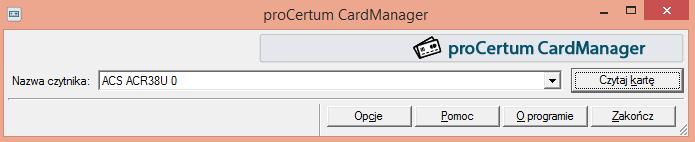
Przechodzimy do zakładki 'Profil bezpieczny' i klikamy na 'Rejestruj Certyfikaty'.
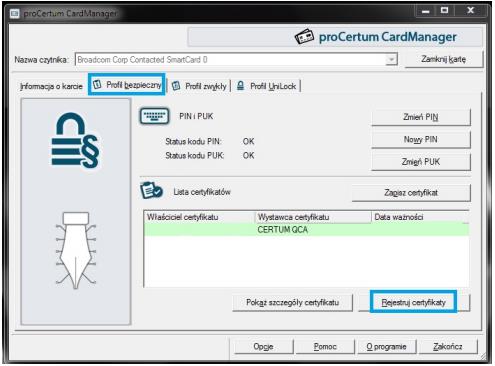
Certyfikat zostanie zarejestrowany na komputerze w systemie Windows w osobistych certyfikatach.
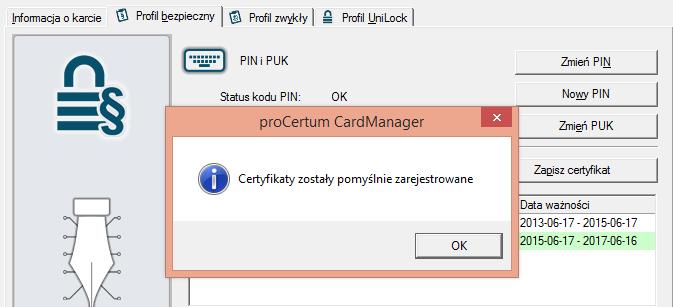
Konfigurujemy e-podpis do wysyłki do systemu e-Deklaracje. Uruchamiamy program proCertum SmartSign i w 'Ustawieniach' klikamy na zakładkę 'Podpis' i ustawiamy format podpisu 'XADES', typ podpisu 'Podpis wewnętrzny' oraz funkcję skrótu 'SHA-256'. Poniżej zrzuty jak powinna być ustawiona poprawnie konfiguracja e-podpisu Certum,
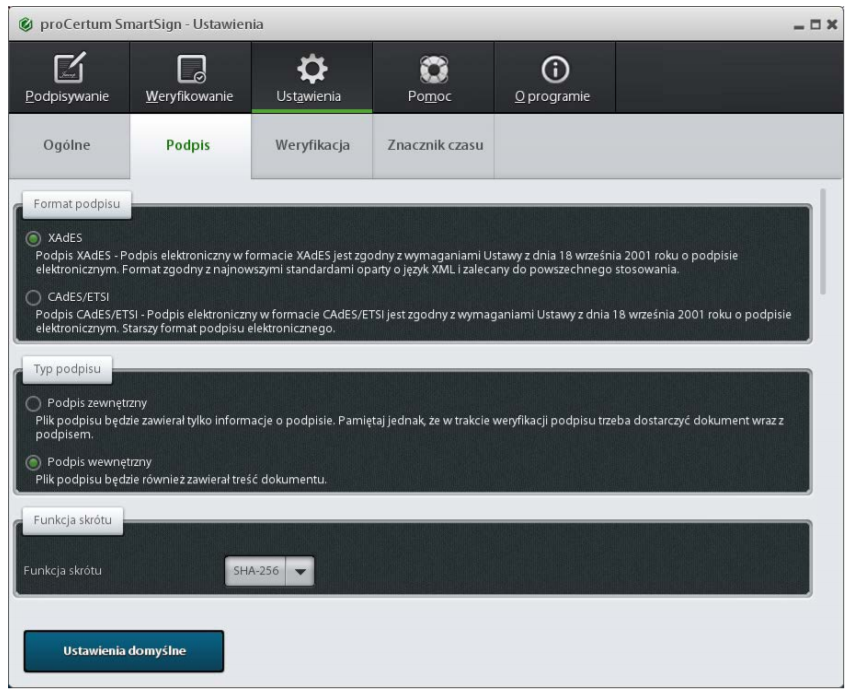
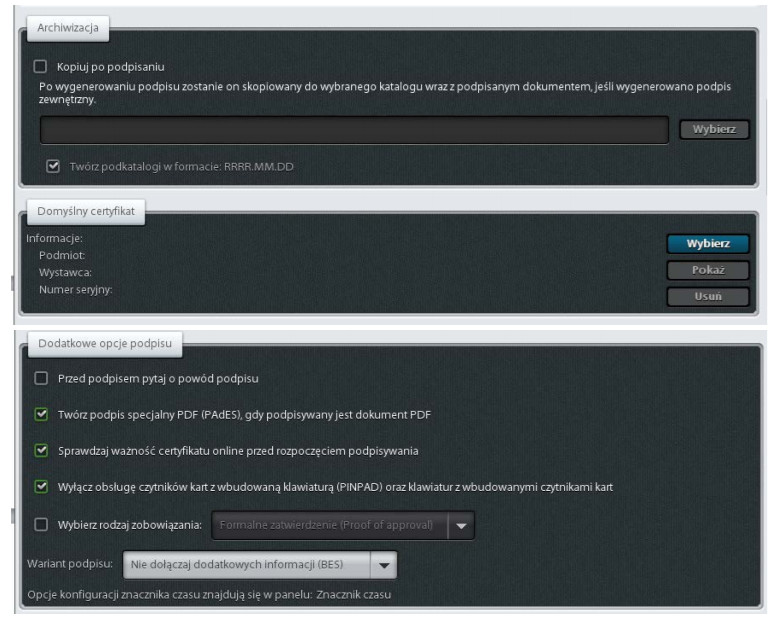
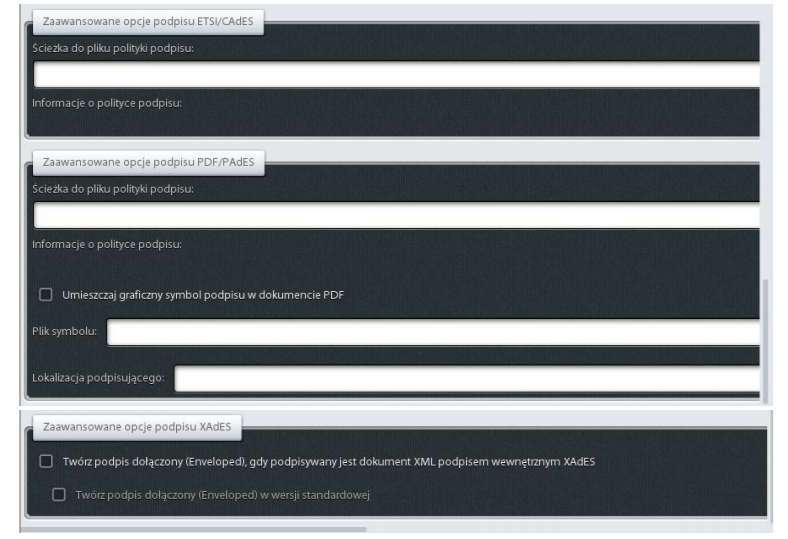
Konfiguracja zapamiętywania kodu PIN
Jeśli będziemy wysyłać kilka deklaracji zbiorczo w pakietach możemy u 'Ustawieniach' programu proCertum CardManager w zakładce 'Profil Bezpieczny' -> kliknąć na 'Opcje' i wybrać, czy chcemy, aby program pamiętał wpisany PIN
Instalacja certyfikatów NCCert.crt oraz certyfikatów pośrednich dla Windowsa.
Jeżeli podczas wysyłki pojawi się błąd i program e-pity Płatnika poprosi o zainstalowanie certyfikatu NNcert, zainstaluj jeszcze poniższe certyfikaty:
https://www.nccert.pl/files/nccert2016.crt
https://www.nccert.pl/files/nccert.crt
https://www.nccert.pl/files/CERTUM_QCA_2016.crt
https://www.nccert.pl/files/CERTUM_QCA_2014.crt
https://www.nccert.pl/files/CERTUM_QCA_2011.crt
W razie problemów z instalacją i rejestracją e-podpisu Certum w systemie Windows należy kontaktować się z producentem e-podpisu https://www.certum.pl/pl/cert_kontakt_dane_teleadresowe/
